Dans ce tutoriel, je vais te montrer comment utiliser le module de carte dans Lightroom Classic CC pour attribuer des données géographiques à tes images. Le module de carte a principalement pour but d'afficher la position de tes photos dotées de données GPS. C'est un outil utile pour avoir un aperçu des endroits de tes voyages et afficher les prises de vue de manière organisée. Même si tu n'utilises pas souvent la fonction GPS, le module offre quelques fonctionnalités intéressantes dont tu pourrais bénéficier.
Principales conclusions Le module de carte te permet d'afficher les images dotées de données GPS sur une carte et d'attribuer manuellement des photos à des lieux spécifiques. Grâce à la fonction de glisser-déposer, tu peux attribuer simultanément plusieurs photos à une position GPS. En utilisant la recherche, tu peux rechercher des photos spécifiques prises à des endroits particuliers lors de ton voyage.
Guide pas à pas
1. Accès au module de carte
Pour commencer, tu dois ouvrir le module de carte. Tu peux le faire dans Lightroom Classic CC via la barre de menu ou en cliquant sur l'icône de la carte. Une fois que tu as ouvert le module, tu verras une carte du monde devant toi, sur laquelle tes photos prises en charge par GPS seront affichées.
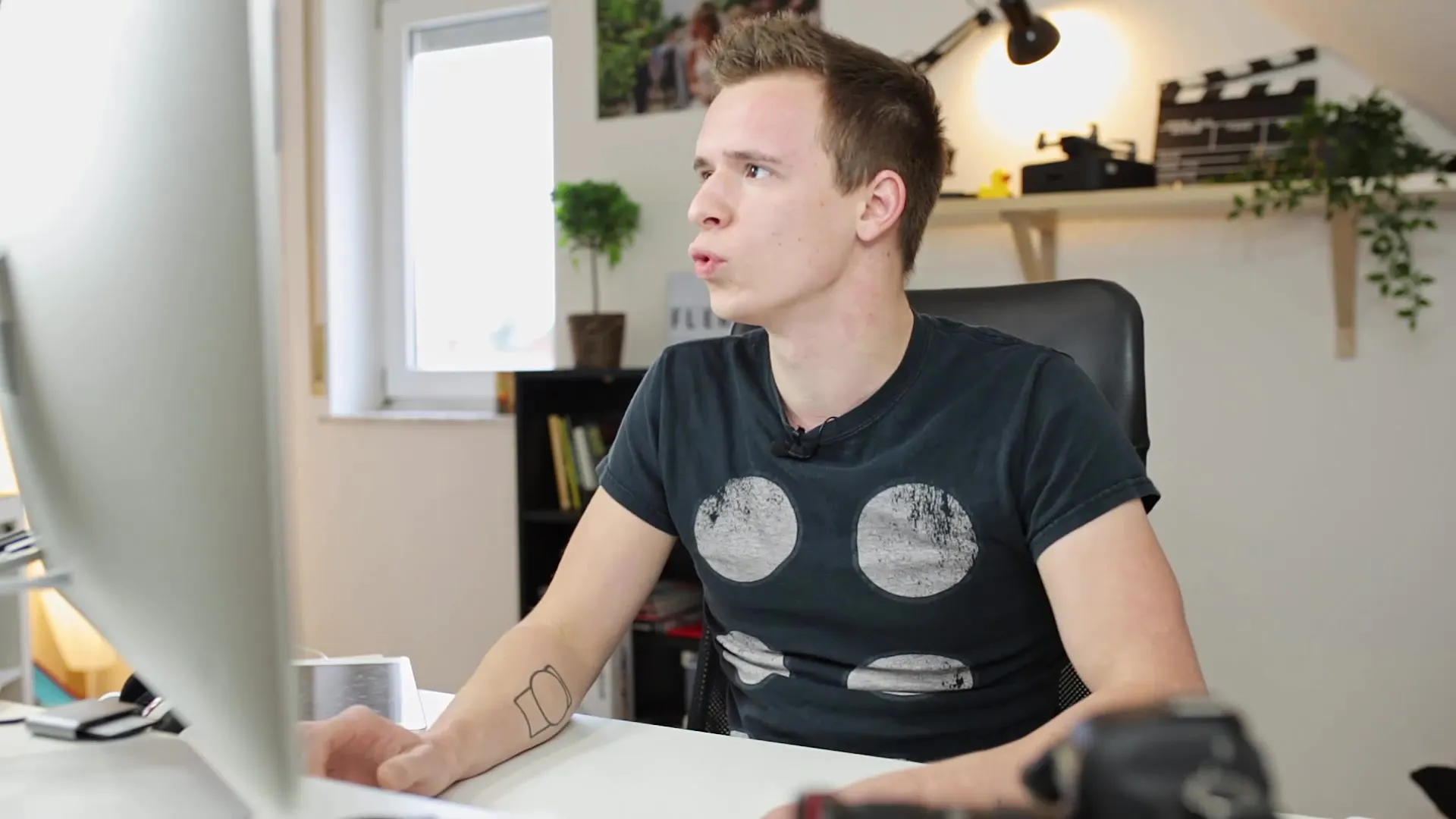
2. Attribution automatique des GPS
Les photos prises avec un appareil photo ou un drone stockant des informations GPS sont automatiquement affichées à la bonne position sur la carte. Une manière simple de vérifier cela est de cliquer sur une image dans ta bibliothèque et de voir où elle apparaît sur la carte. Par exemple, tu peux voir des images de l'Écosse associées à un loch spécifique.
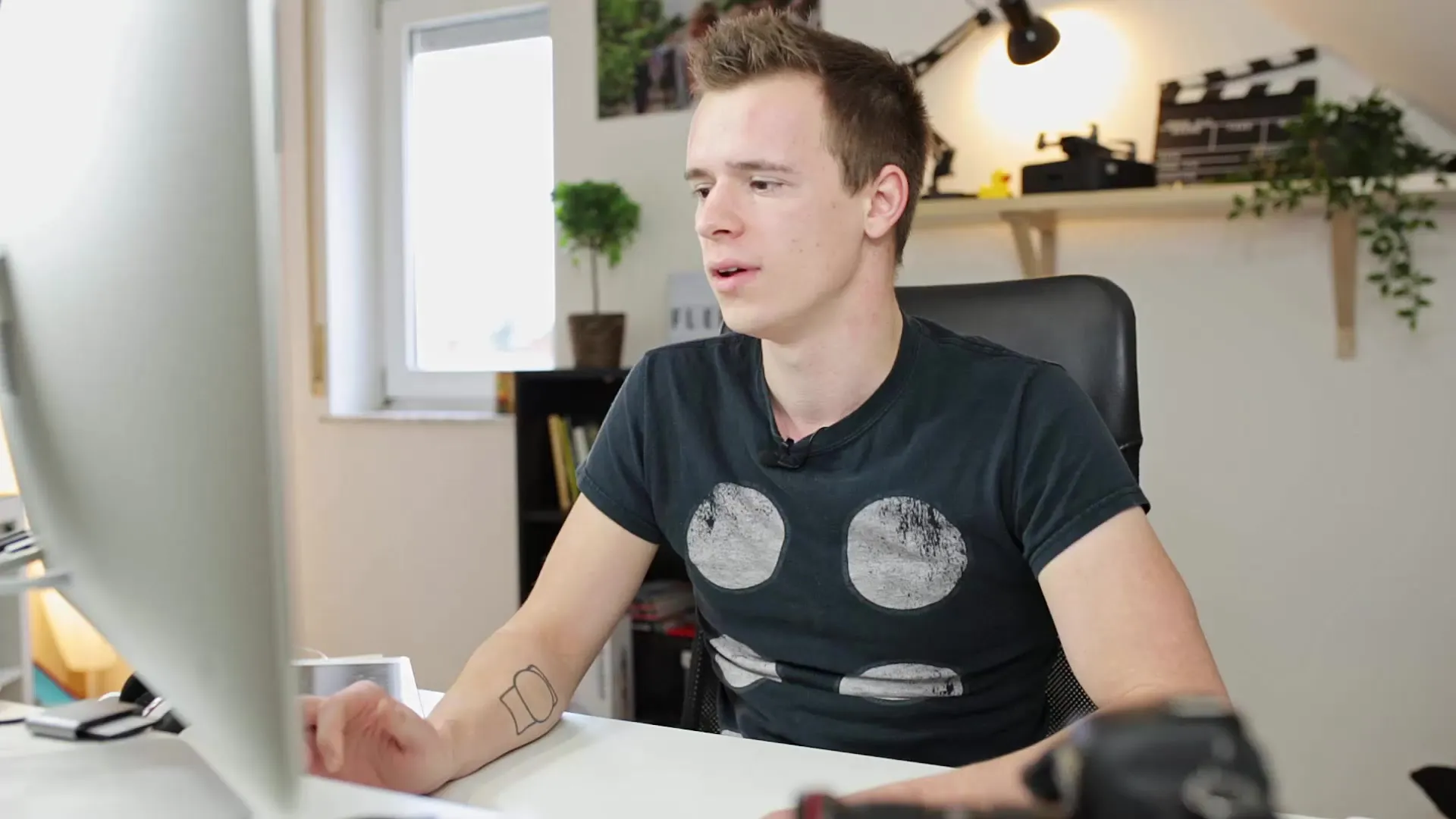
3. Attribution manuelle des images
Si tu as des images sans données GPS, tu peux les attribuer manuellement à des endroits spécifiques. Pour ce faire, déplace simplement la carte vers l'endroit souhaité, par exemple vers Glasgow. Une fois que tu as trouvé l'emplacement souhaité, tu peux simplement faire glisser l'image sur la carte pour lui attribuer des coordonnées GPS. Ces informations seront ensuite enregistrées dans les métadonnées de la photo.
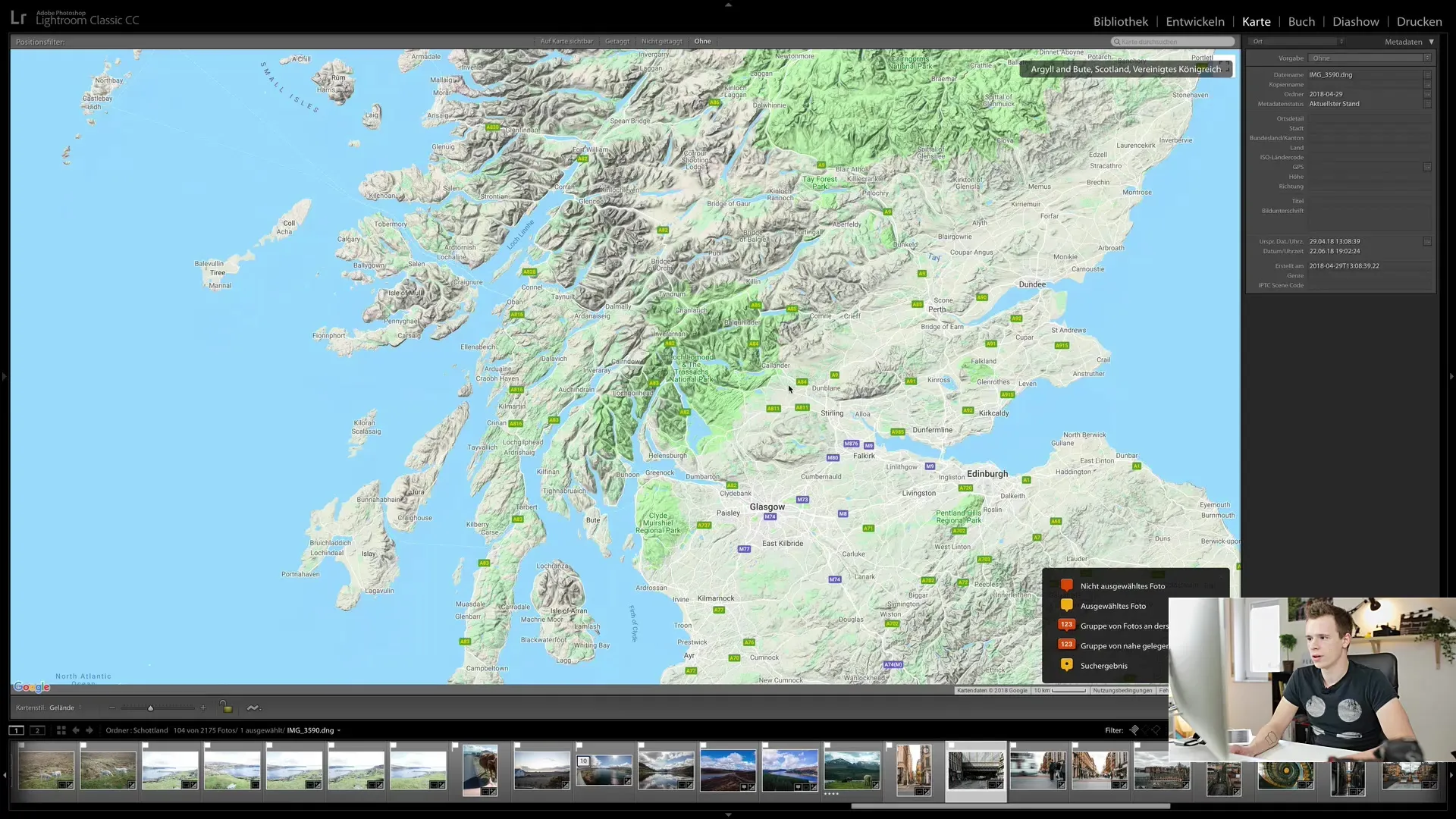
4. Attribution de plusieurs images simultanément
Vous pouvez également attribuer plusieurs images simultanément. Pour ce faire, sélectionne les images que tu veux étiqueter dans la bande de film et fais-les glisser vers l'endroit correspondant sur la carte. Toutes les images sélectionnées seront alors étiquetées avec la même balise GPS. Cette méthode est particulièrement efficace lorsque de nombreuses photos proviennent du même endroit.
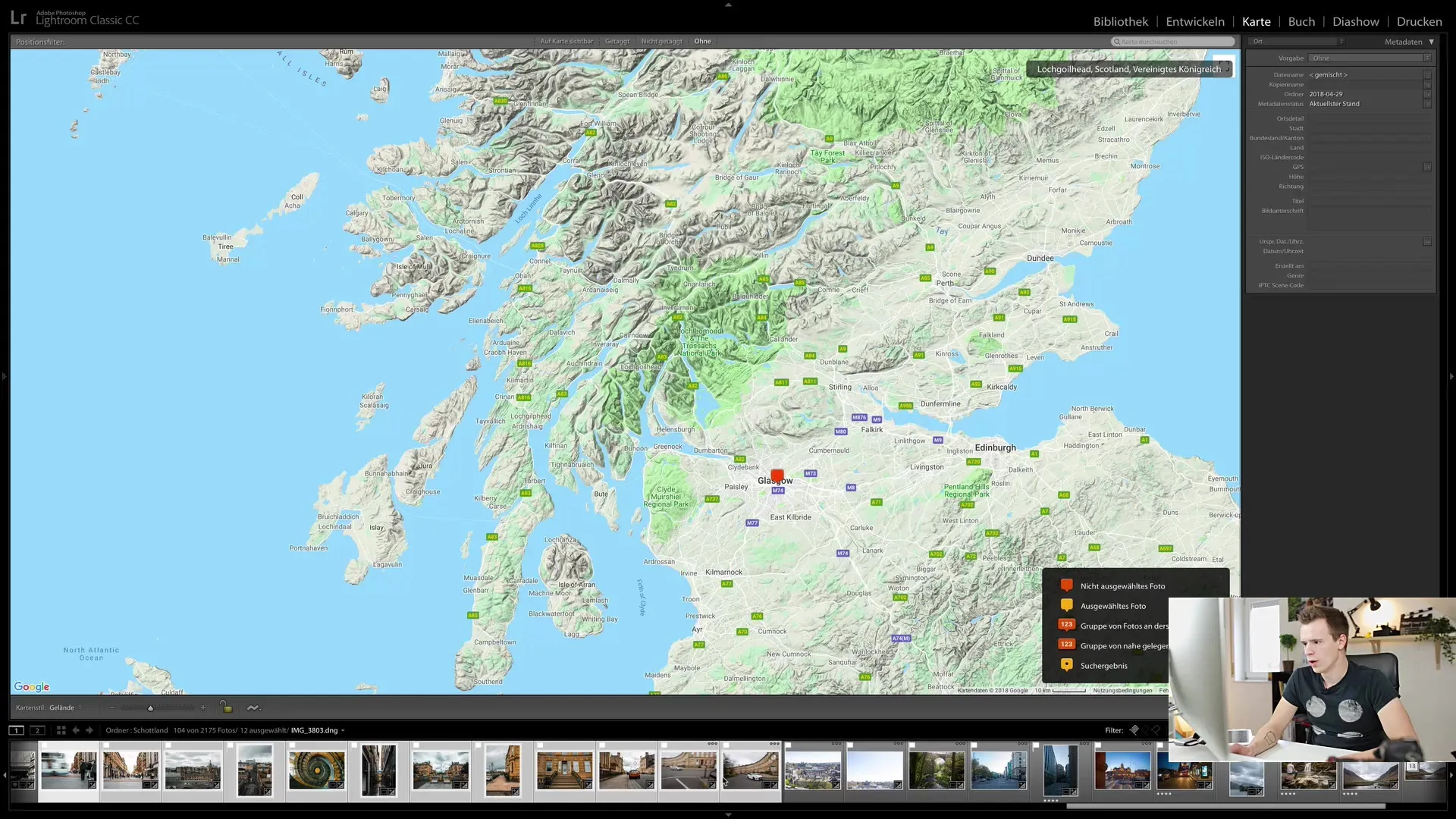
5. Utilisation de la fonction de recherche
Si tu recherches des emplacements spécifiques, tu peux utiliser la fonction de recherche. Il te suffit d'entrer le nom de l'endroit, par exemple "Glasgow", et la carte t'y emmènera directement. Tu obtiendras en même temps un aperçu de toutes les photos prises à cet endroit. Cela fonctionne de la même manière que Google Maps, sauf que tu verras tes propres images.

6. Options de filtre et de zoom
Le module de carte te permet également de filtrer les vues et de zoomer pour obtenir plus de détails sur les emplacements de tes images. Tu peux passer entre différentes vues pour mieux visualiser les photos et obtenir une vue d'ensemble complète.
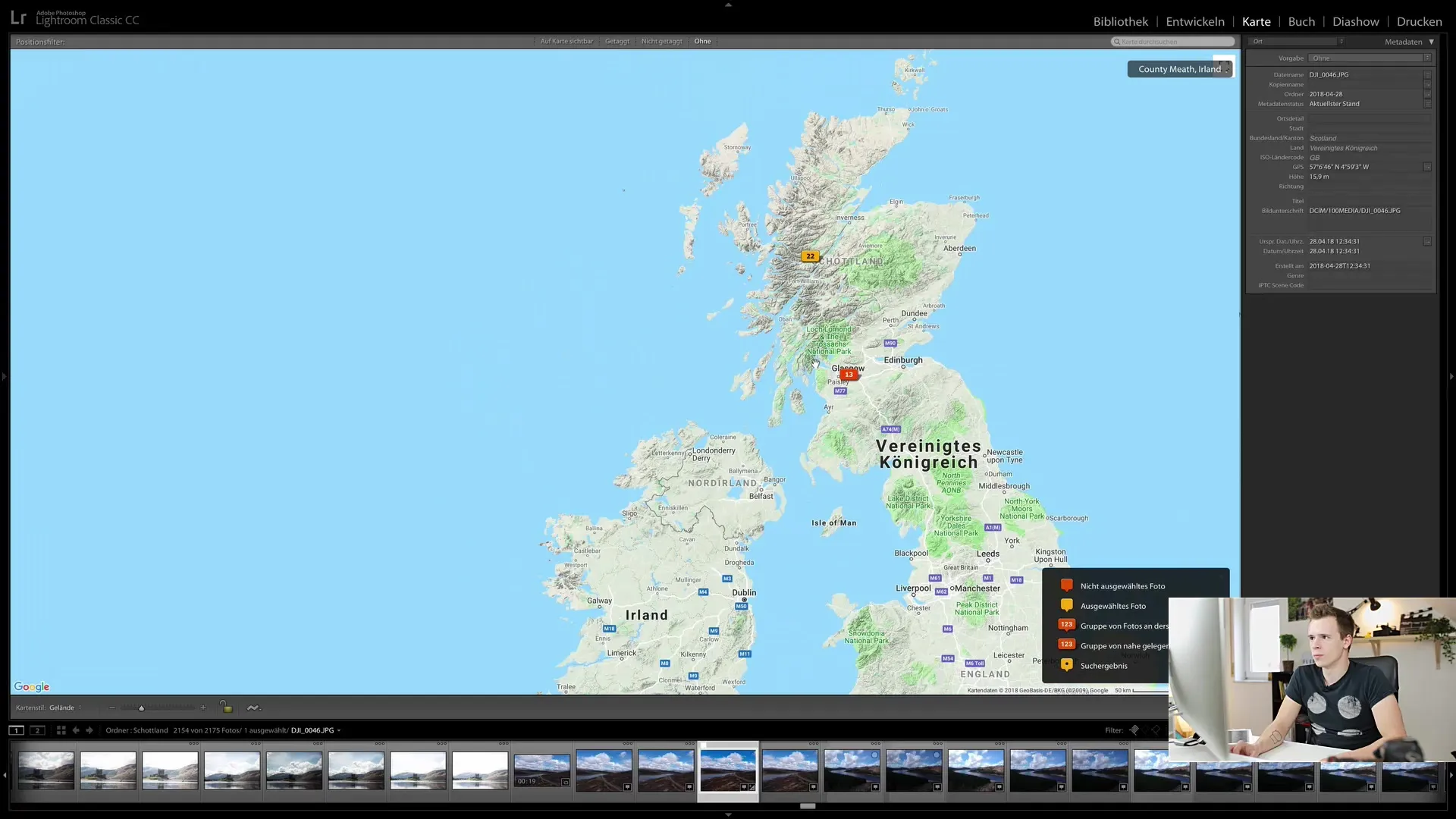
7. Afficher ou masquer la carte
Si tu n'as pas besoin du module de carte pour ton travail, tu peux simplement le masquer. Clique droit sur la carte et choisis l'option pour la masquer. Cela peut être utile si tu n'utilises pas souvent cette fonction ou si tu n'y vois pas de valeur ajoutée. Personnellement, je n'utilise presque pas le module de carte et je l'ai masqué.
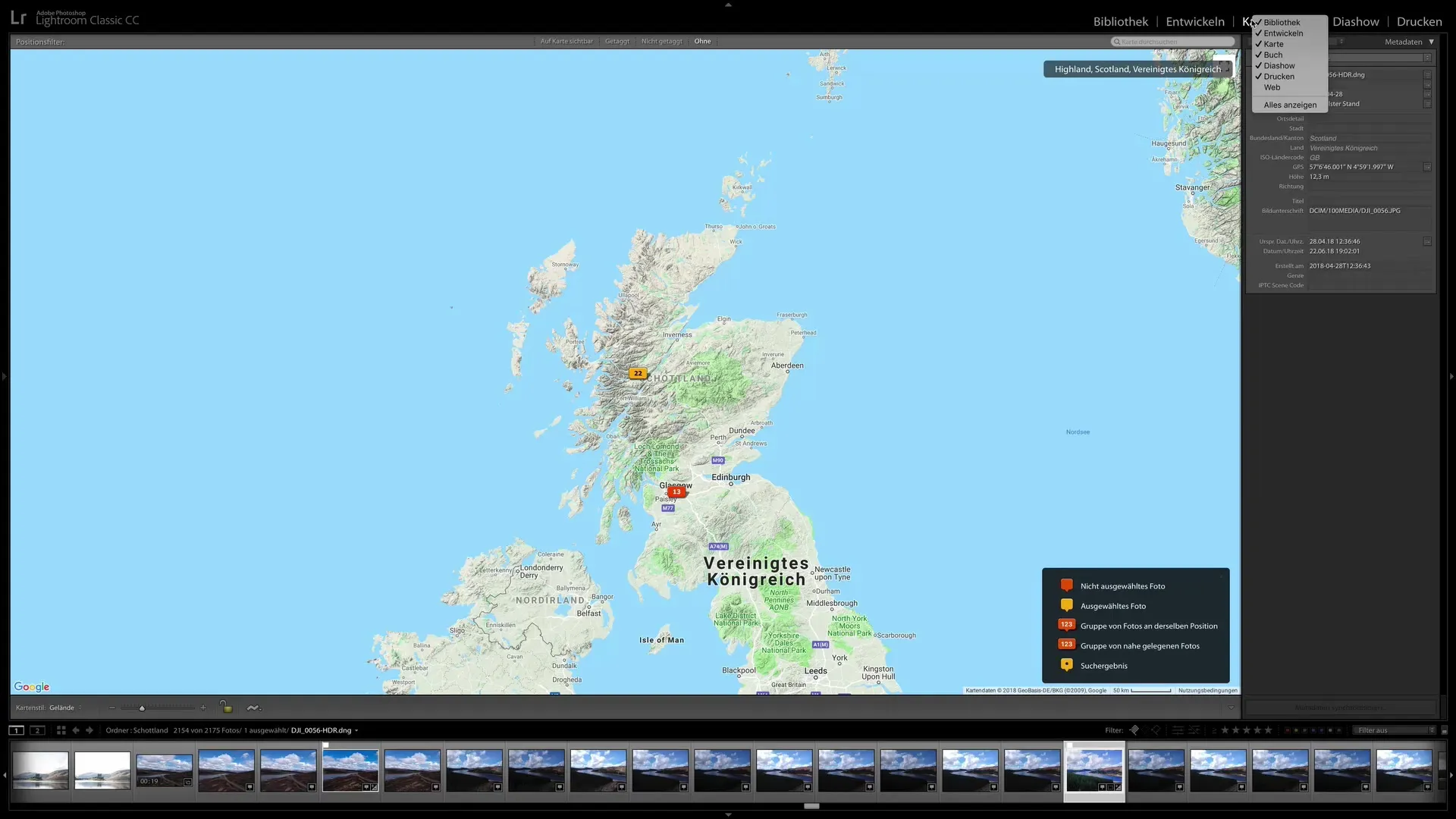
Résumé
Dans le module de carte de Lightroom Classic CC, tu peux organiser géographiquement tes images en fonction de leurs données GPS. Cela se fait automatiquement pour les prises de vue avec informations GPS ou manuellement pour les images sans données GPS. Tu bénéficies d'une interface conviviale qui te permet de baliser précisément les images et de rechercher des lieux photographiques spécifiques.
Questions fréquemment posées
Qu'est-ce que le module de carte dans Lightroom Classic CC?Le module de carte vous permet d'afficher la position géographique des images et de leur attribuer des données GPS.
Comment assigner des images à un endroit spécifique?Vous pouvez déplacer manuellement les images sur la carte ou ajouter automatiquement les données GPS.
Est-il possible de taguer plusieurs images simultanément?Oui, vous pouvez sélectionner plusieurs images et les étiqueter avec une balise GPS en les déplaçant vers l'emplacement souhaité.
Comment utiliser la fonction de recherche dans le module de carte?Entrez le nom de l'endroit souhaité dans la barre de recherche, et vous serez directement dirigé vers cet endroit sur la carte. Toutes les photos prises à cet endroit seront affichées.
Est-il possible de masquer le module de carte?Oui, en cliquant avec le bouton droit de la souris sur la carte et en sélectionnant l'option "Masquer", vous pouvez désactiver le module.


